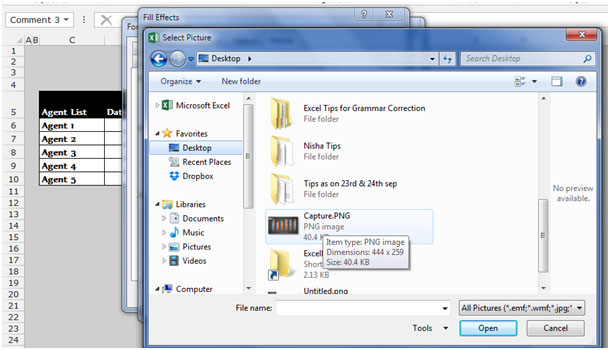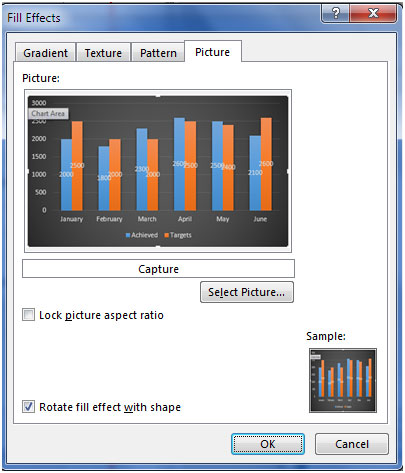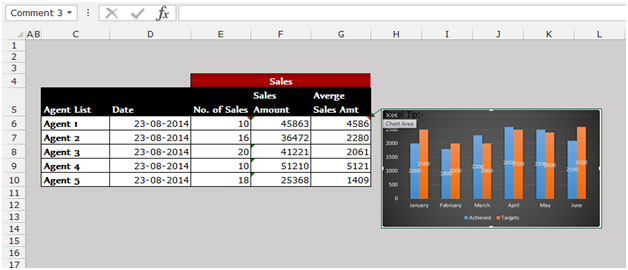Ajout de données, graphiques ou d’autres informations à un commentaire de cellule dans Microsoft Excel 2010
Dans cet article, nous allons apprendre à ajouter des données, des graphiques ou d’autres informations à un commentaire de cellule. Vous pouvez utiliser l’option Mettre en forme le commentaire dans Microsoft Excel 2010.
Format du commentaire: – Cette option est utilisée pour changer la police ou la couleur du texte, la couleur d’arrière-plan, la couleur et l’épaisseur de la bordure.Il peut également formater le commentaire pour le rendre en pointillé, insérer une image, etc. Prenons un exemple pour comprendre comment ajouter des données, des graphiques ou d’autres informations à un commentaire de cellule.
Nous avons des données sur les ventes. Maintenant, nous devons ajouter un graphique ou une image dans le commentaire de la cellule dans ces données.
Pour ajouter une image à un commentaire de cellule, suivez les étapes ci-dessous: –
-
Sélectionnez une cellule et appuyez sur Maj + F2 pour ajouter un nouveau commentaire. Si un commentaire se trouve dans la cellule, appuyez sur Maj + F2 pour modifier le commentaire.
-
Sélectionnez le bord du commentaire afin qu’il soit entouré de points et non de barres obliques.
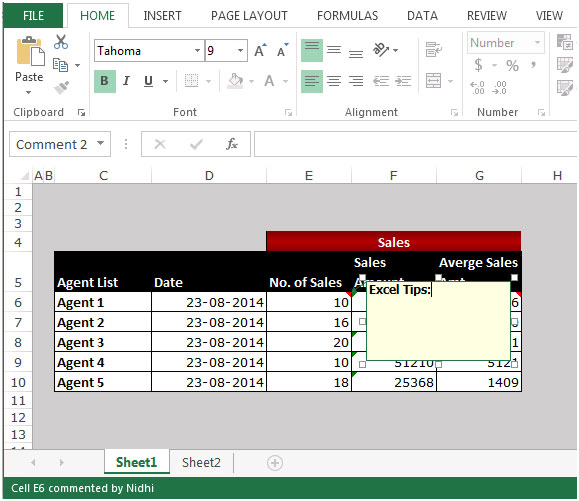
-
Cliquez avec le bouton droit de la souris sur le bord du commentaire, et dans Format du commentaire, sélectionnez Couleurs et lignes.
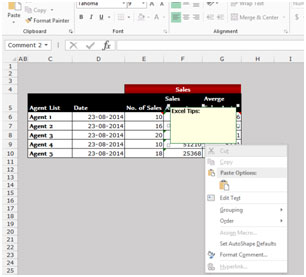
-
Dans la section Remplissage, ouvrez la case Couleur.
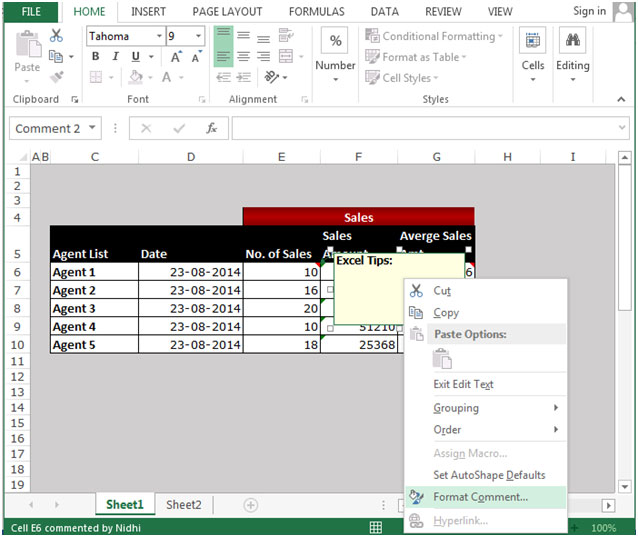
-
Choisissez Effets de remplissage, cliquez sur l’onglet Image, puis sur Sélectionner une image.
-
Sélectionnez une image et cliquez deux fois sur OK.
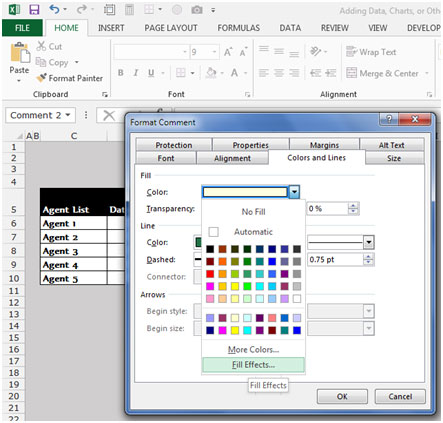
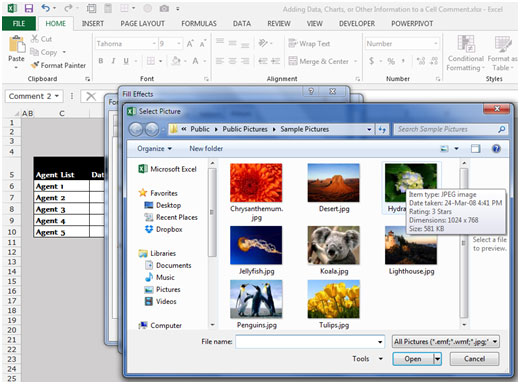
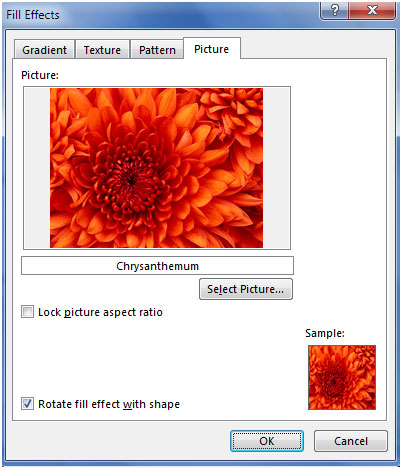
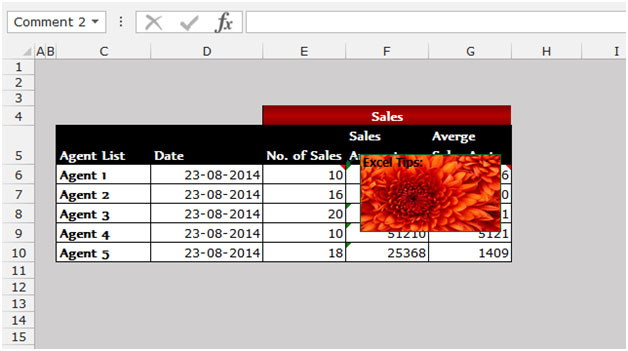
Pour ajouter un graphique à un commentaire de cellule, suivez les étapes ci-dessous: –
-
Pour ajouter le graphique à un commentaire de cellule, assurez-vous que vous disposez d’un graphique dans Excel.
-
Sélectionnez le graphique et enregistrez-le comme image sur votre bureau ou selon votre convenance.
-
Nous utiliserons l’outil Snipping pour enregistrer le graphique en tant qu’image.
-
Sélectionnez une cellule et appuyez sur Maj + F2 pour ajouter un nouveau commentaire. Si un commentaire existe dans la cellule, appuyez sur Maj + F2 pour modifier le commentaire.
-
Sélectionnez le bord du commentaire afin qu’il soit entouré de points et non de barres obliques.
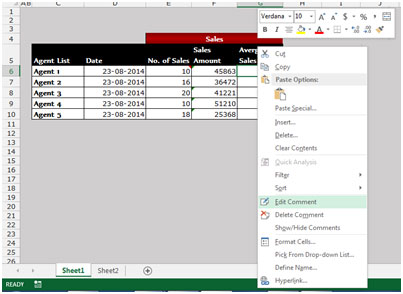
-
Cliquez avec le bouton droit de la souris sur le bord Commentaire, et dans Format du commentaire, sélectionnez Couleurs et lignes.
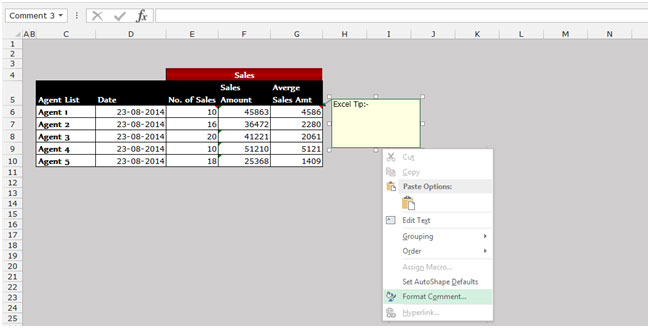
-
Dans la section Remplissage, ouvrez la case Couleur.
-
Choisissez Effets de remplissage, cliquez sur l’onglet Image, puis sur Sélectionner une image.
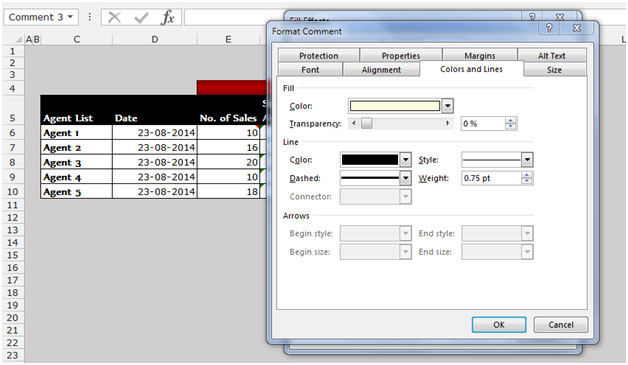
-
Sélectionnez une image et cliquez deux fois sur OK.